怎么轻松制作Windows安装U盘?[方法大全]
如何制作Windows安装U盘?本文分享了几种常用的方法,一起来看看详细的操作步骤。
现在越来越多的用户都意识到需要制作Windows安装U盘以备不时之需,但还是有很多用户不知道安装U盘的用途,这里简单列举了常见的情况。
制作Windows安装U盘的工具有很多,方法也有很多。有微软提供的官方工具,也有一些三方专业的工具。接下来将分享几种制作Windows安装U盘的方法。
使用微软提供的媒体工具创建安装U盘有一些制作要求,请确保您具有以下内容:
下面是使用微软媒体创建工具制作Windows安装U盘的步骤。
1. 到微软网站中单击“立即下载工具”下载媒体创建工具。完成后,双击名为MediaCreationToolxxxx的文件运行它。
2. 电脑将提示“正在进行准备工作”,然后转到“声明和许可条款界面”。单击“接受”。
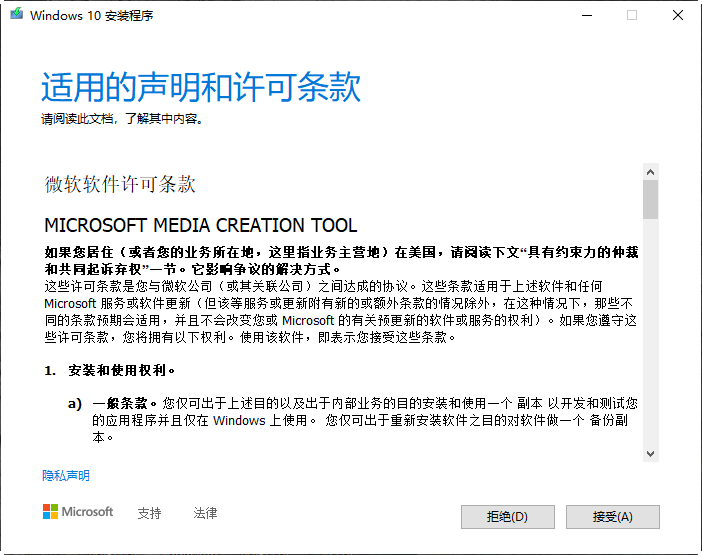
3. 继续进行准备工作,然后转到提示“你想要执行什么操作”。选择“为另一台电脑创建安装介质”。
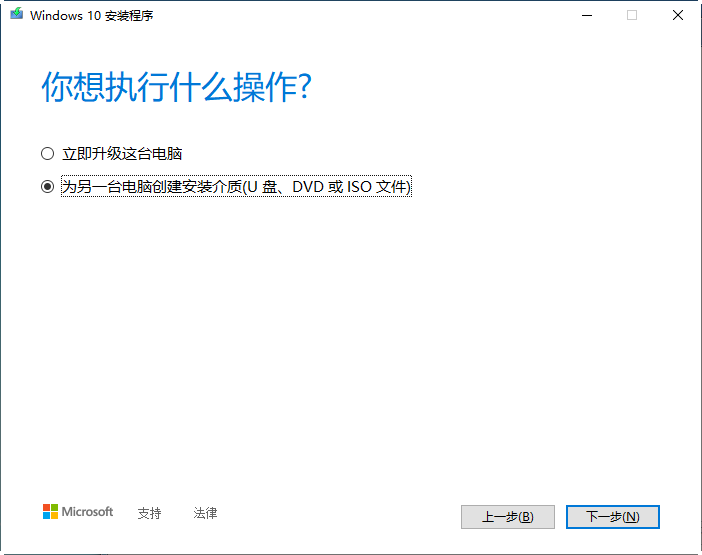
4. 选择将要安装的新系统的语言、版本和体系结构等,取消勾选“对这台电脑使用推荐的选项”。
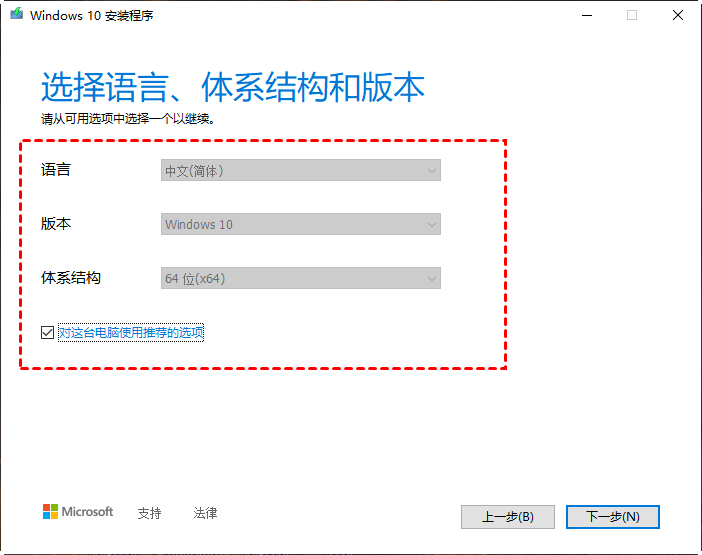
5. 选择要使用的介质,可以选择“U盘”。

6. 选择提前连接好的U盘,然后点击“下一页”。稍等几分钟等待U盘安装系统盘制作完成。然后点击“完成”。
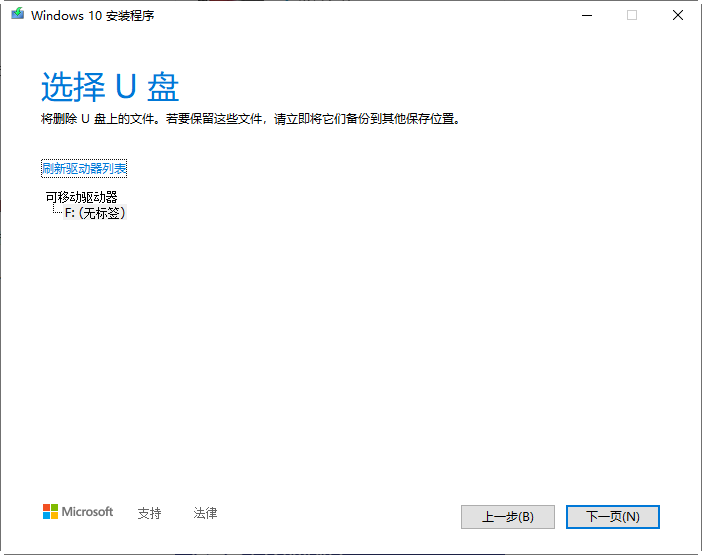
目前市场中有很多制作Windows安装U盘的工具,例如微PE工具箱、老毛桃、大白菜。这些工具制作的启动U盘没有包含Windows安装镜像。因此让其变成真正意义的系统安装盘还需要下载系统安装镜像,从启动U盘引导电脑后打开安装ISO镜像开始系统安装过程。使用三方工具如何制作Windows安装U盘?下面是微PE工具箱和老毛桃制作安装U盘的参考界面。
微PE工具箱:
下载微PE工具箱(https://www.wepe.com.cn/),然后双击运行下载的exe程序。点击右下角的“安装PE进U盘”的图标。选择安装方法、U盘、以及格式化、卷标等,点击“立即安装进U盘”。
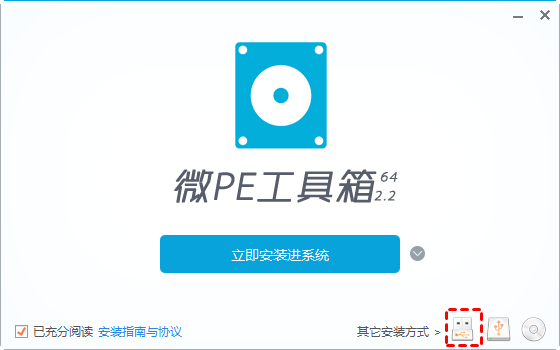
老毛桃:
下载老毛桃U盘启动盘制作工具,将U盘提前接入电脑,打开老毛桃制作工具,选择U盘,设置模式和U盘的格式,根据需要选择是否格式化U盘,然后点击“一键制作成USB启动盘”开始制作。

傲梅轻松备份是一个专业的备份还原工具,它可以为您的电脑创建系统备份以防电脑出现故障的时候可以恢复。当然为了应对电脑故障不能启动时可以成功执行还原操作,它也提供了创建安装U盘的功能。
这个工具制作的安装U盘怎么安装Windows操作系统呢?它和三方工具以及微软工具有所区别,它通过还原自身创建的系统备份镜像实现系统安装。以下就是使用傲梅轻松备份怎么制作装机系统U盘的过程。
1. 到下载中心下载傲梅轻松备份,安装到您的电脑中并启动它。
2. 点击左侧边栏的“工具”,然后选择“创建可启动盘”。

3. 选择一种启动盘类型。然后点击“下一步”。
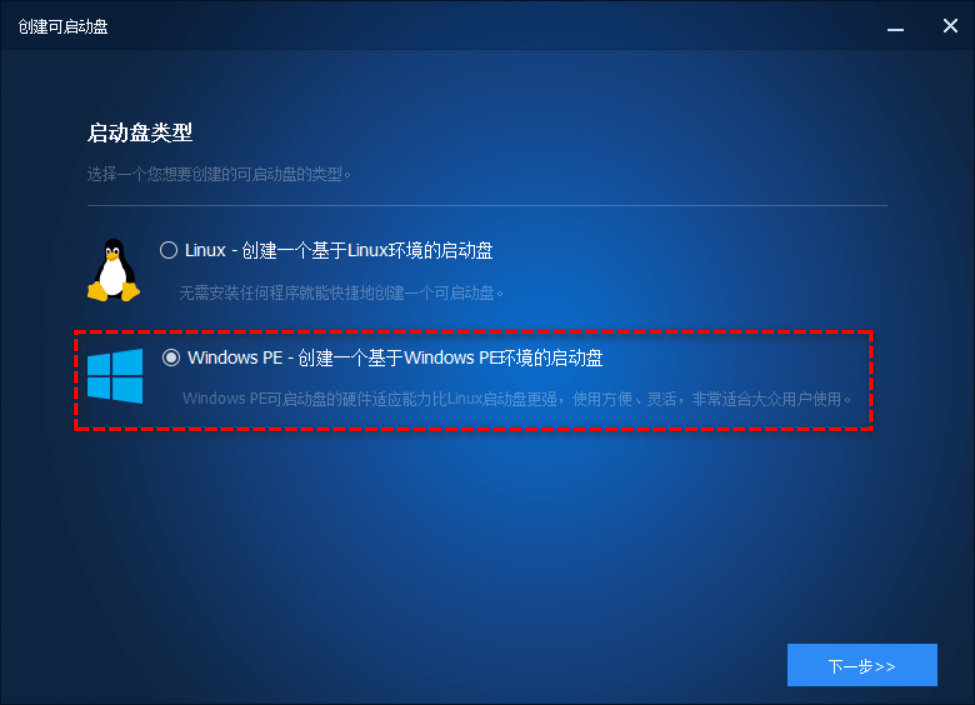
4. 选择需要创建的启动设备介质,这里选择USB,然后点击“下一步”。
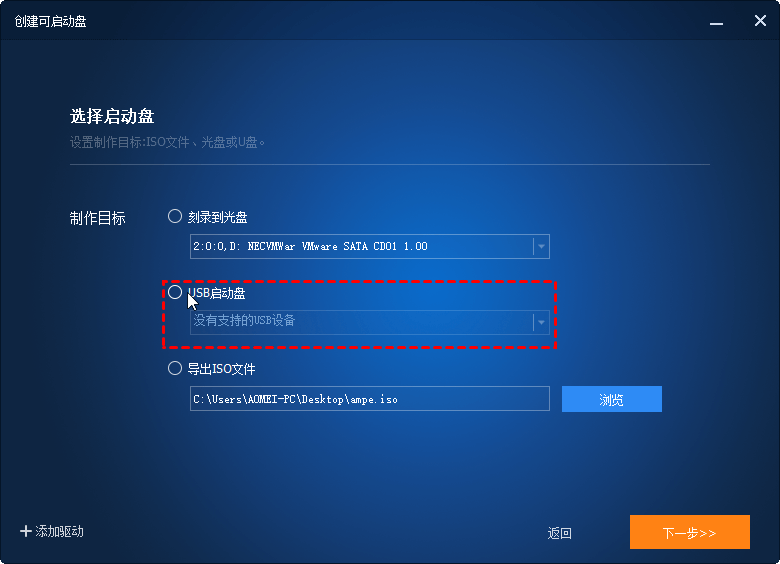
5. 选择PE的启动模式,是传统模式或者UEFI模式,选择后点击“下一步”将开始制作过程。
然后你可以使用这个引导设备启动电脑,执行系统还原或磁盘还原实现Windows安装。
文章分享了制作Windows安装U盘的几种方法,每一种方法都非常简单。您想要从头安装干净的操作系统就选择微软媒体创建工具,想要自己配置好各种系统环境、软件就选择傲梅轻松备份。您也可以选择三方工具,然后下载官网系统镜像或下载三方工具提供的镜像,但这种方式一般会有部分广告,很多用户为此很受困扰。请根据您的需要选择其中一种使用吧!
❈❈❈❈❈结❈❈❈❈❈束❈❈❈❈❈啦❈❈❈❈❈